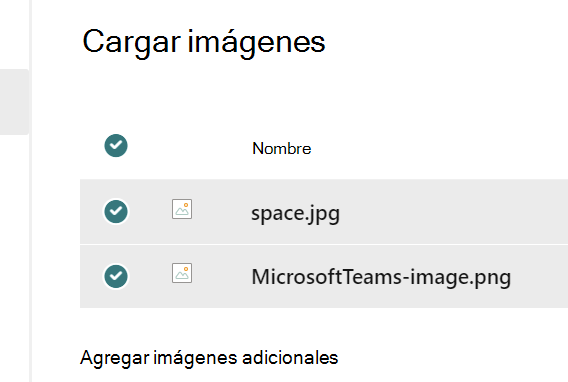Explorar la funcionalidad de carga multimedia a través del panel de propiedades de la tarjeta del diseñador de tarjetas en la extensión de Tarjeta adaptable
En este tutorial veremos cómo podemos explorar esta funcionalidad a través del panel de propiedades de la tarjeta del diseñador de tarjetas.
vamos a:
- Actualización de las cadenas de tarjeta
- Introduce acciones de carga multimedia en la vista de tarjeta, el botón principal y el botón secundario.
En primer lugar, obtenga el dominio de la dirección URL del espacio empresarial y sitio de SharePoint que desea usar para las pruebas y acceda a la página workbench.aspx. Por ejemplo: https://contoso.sharepoint.com/sites/devsite/_layouts/workbench.aspx.
Aquí, haga clic en el icono "+" en el centro de la página y agregue la tarjeta card-designer en el lienzo.
A continuación, haga clic en el icono de lápiz junto a esta tarjeta para abrir el panel de propiedades.
Actualización de las cadenas de tarjeta
Aquí, primero establezca Card size en Large.
Para proporcionar etiquetas descriptivas, cambie Title por Media Upload, Heading por Media Upload Demo y description por Demo Media Upload Actions.
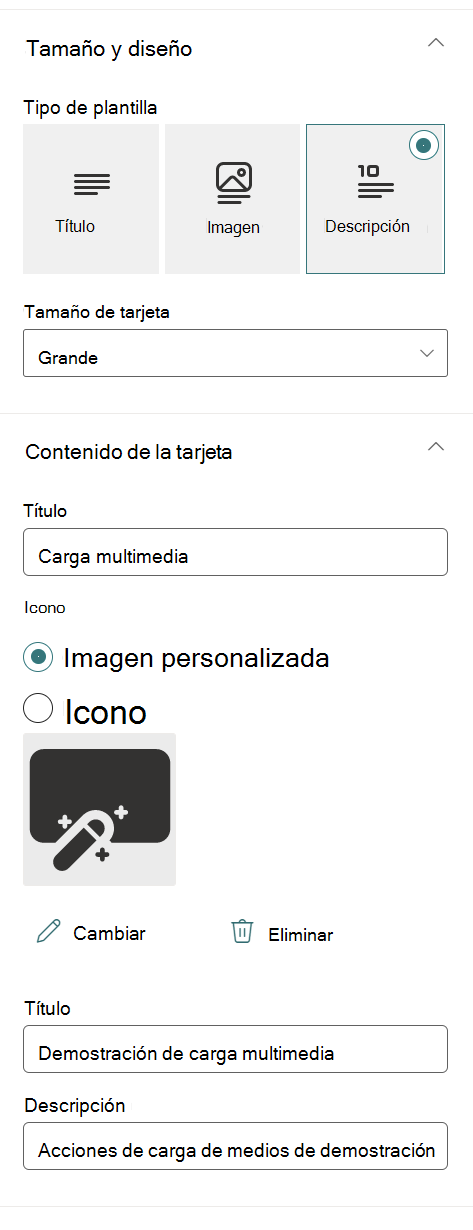
Agregar acción en la Vista de tarjeta
En Actions, haga clic en el menú desplegable de Card action y seleccione la opción Select media. De forma predeterminada , Images es el único tipo de medio que se va a capturar.
Establezca los formatos de archivo esperados como png y jpg.
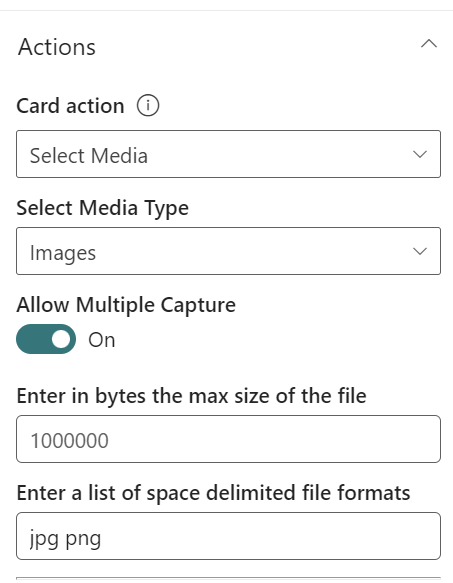
Agregar acción al botón Principal
A continuación, para el Primary Button, establezca Title en Select single media y, en el menú desplegable de acciones, seleccione Select Media.
Asegúrese de que Allow Multiple Capture está desactivado.
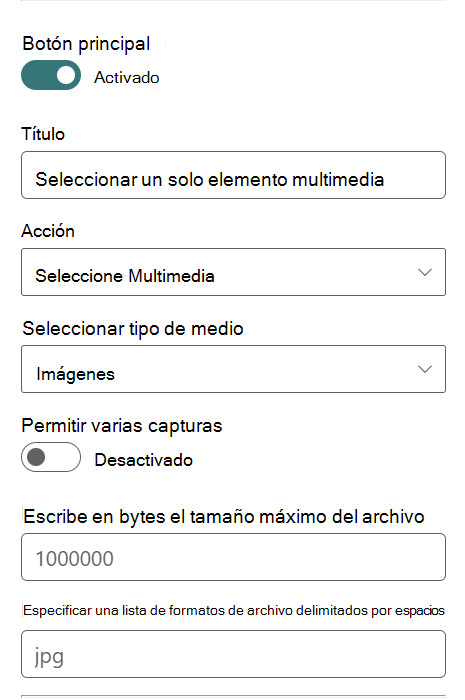
Agregar acción al botón Secundario
Cambie el tamaño de la tarjeta de Medio a Grande.
Asegúrese de que Allow Multiple Capture está activado.
Por último, en el Secondary Button, establezcaTitle en Select multiple media y, en el menú desplegable de acciones, seleccione Select Media.
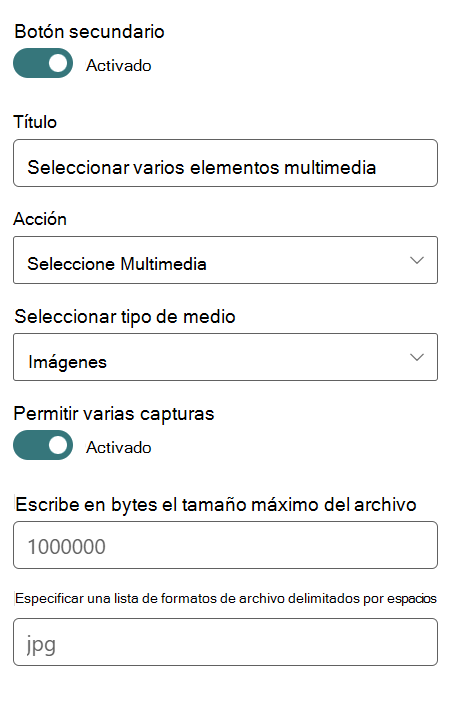
Pruebe la acción Seleccionar medios
Ahora cierre el panel de propiedades y haga clic en Preview en la esquina superior derecha de la página:
- Haga clic en la tarjeta para abrir la carga y salida de medios
- Al hacer clic
Select single mediase abrirá el mismo modal. - Al hacer clic
Select multiple mediase abrirá el mismo modal, pero permitirá al usuario cargar varios archivos a la vez.